드라이브 백플레인 설치
이 정보를 사용하여 드라이브 백플레인을 설치하십시오.
드라이브 백플레인을 설치하기 전에
- 다음 섹션을 읽고 안전하게 작업하십시오.
작업을 수행하려는 해당 컴퓨팅 노드를 끄십시오.
컴퓨팅 노드를 제거하십시오(엔클로저에서 컴퓨팅 노드 제거 참조).
컴퓨팅 노드 덮개를 제거하십시오(컴퓨팅 노드 덮개 제거 참조).
드라이브 또는 필러를 노드에서 살짝 당겨 빼내 드라이브 백플레인에서 분리하십시오(핫 스왑 드라이브 제거 참조).
백플레인에 대한 상세한 소개는 2.5인치 드라이브 백플레인의 내용을 참조하십시오.
중요사항
같은 엔클로저에서 4개의 드라이브 백플레인과 6개의 드라이브 백플레인을 혼용하지 마십시오. 4개의 드라이브 백플레인과 6개의 드라이브 백플레인을 혼용하면 냉각이 불균형해질 수 있습니다.
4개의 2.5인치 NVMe 백플레인을 설치하기 전에 2개의 프로세서가 설치되어 있는지 확인하십시오.
드라이브 백플레인을 설치하려면 다음 단계를 완료하십시오.
그림 1. 드라이브 백플레인 설치
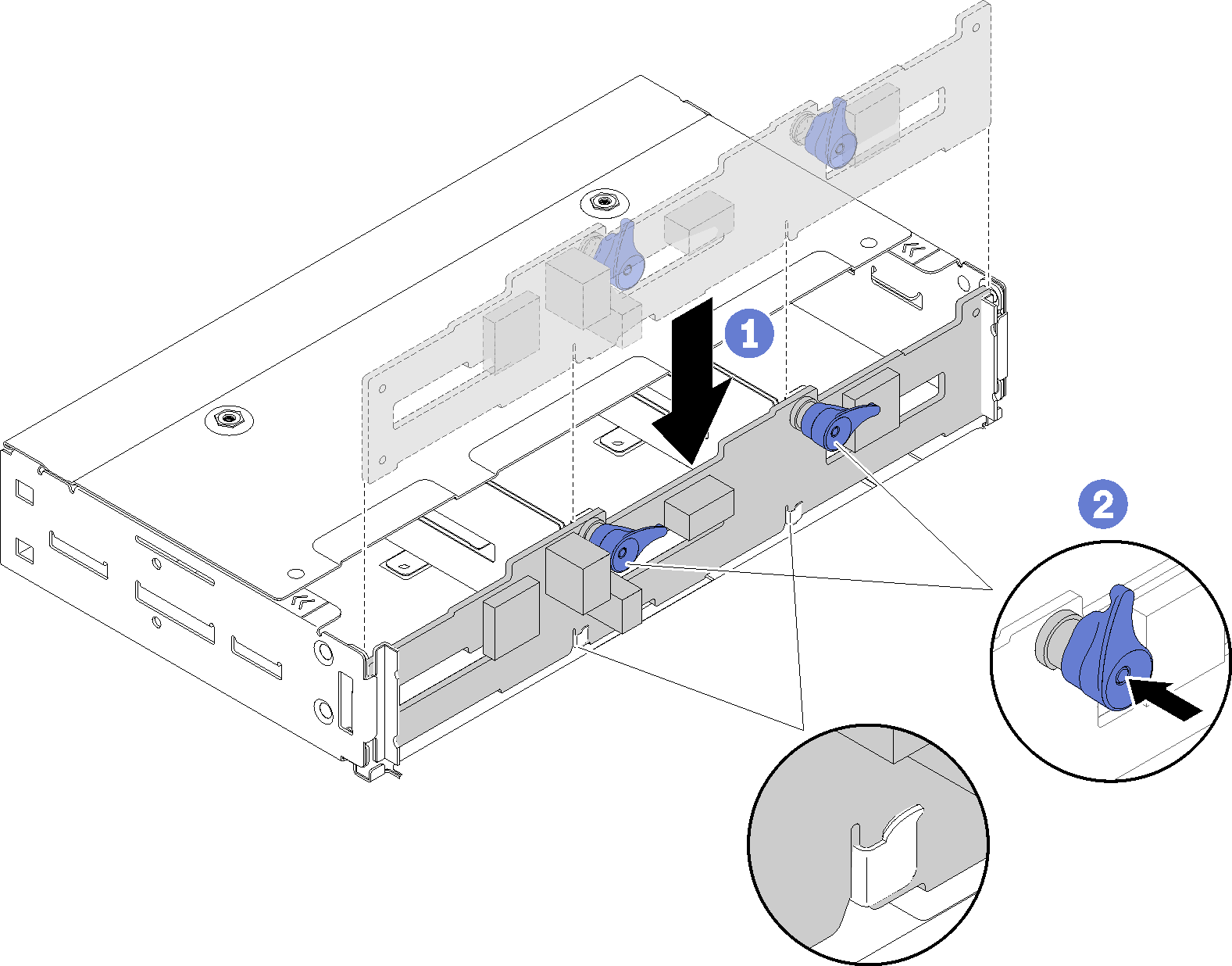
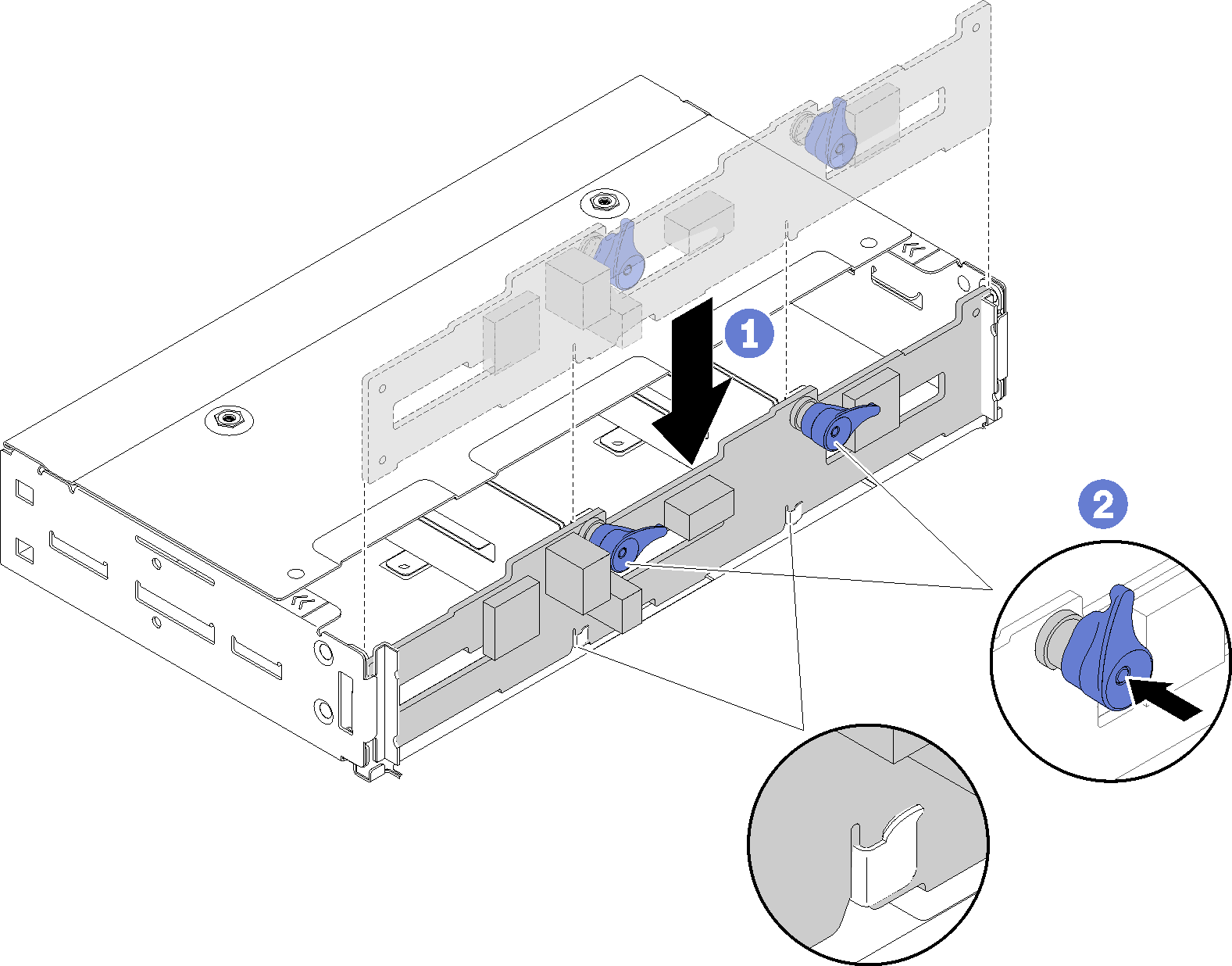
드라이브 백플레인을 설치한 후 다음 단계를 완료하십시오.
드라이브 및 필러 패널을 다시 설치하십시오(핫 스왑 드라이브 설치 참조).
공기 조절 장치를 제거한 경우 다시 설치하십시오(공기 조절 장치 설치 참조).
컴퓨팅 노드 덮개를 다시 설치하십시오(컴퓨팅 노드 덮개 설치 참조).
컴퓨팅 노드를 다시 설치하십시오(엔클로저에 컴퓨팅 노드 설치 참조).
전원 LED를 확인하여 빠른 깜빡임과 느린 깜빡임이 번갈아 바뀌면서 노드의 전원을 켤 준비가 되었다는 것을 나타내는지 확인하십시오.
데모 비디오
피드백 보내기